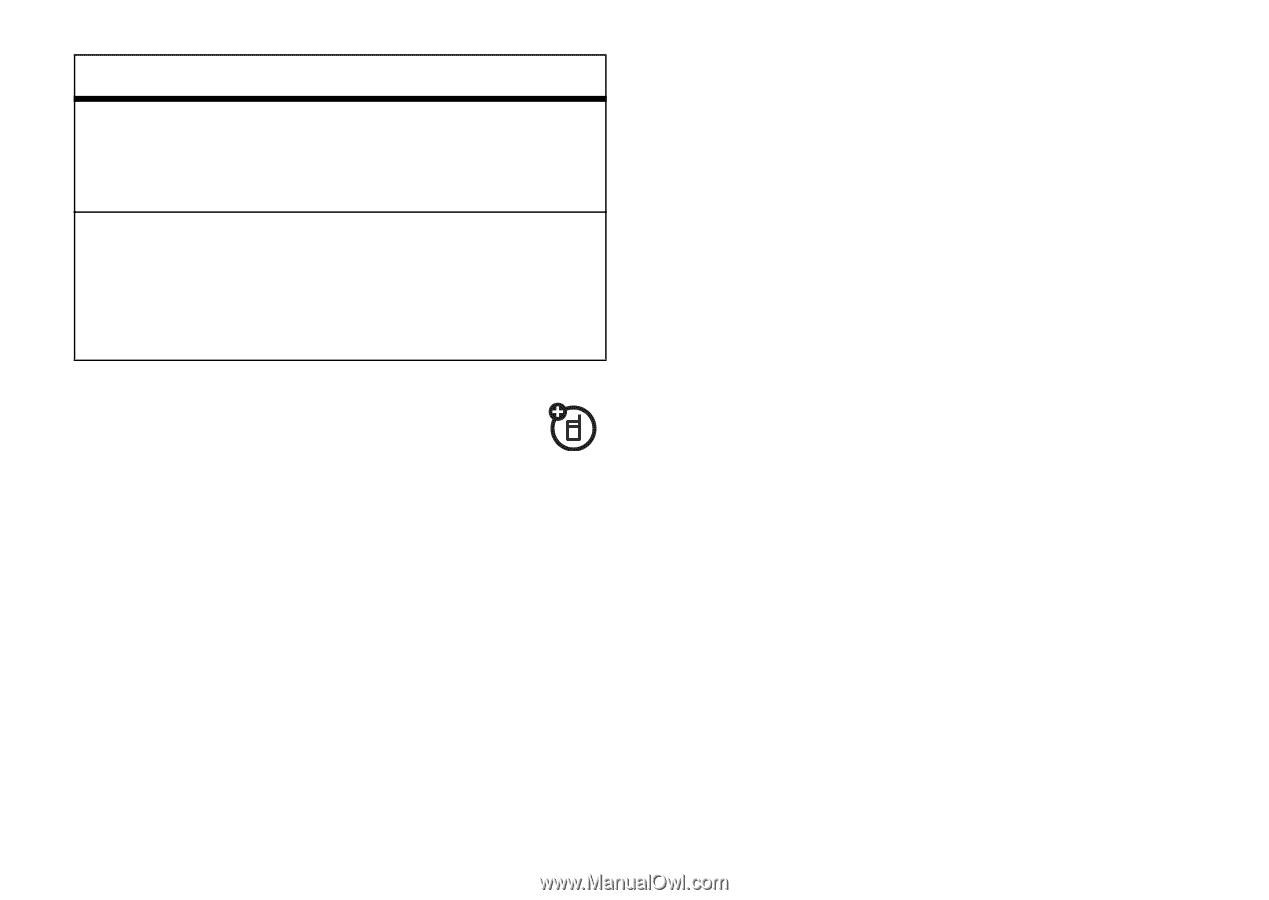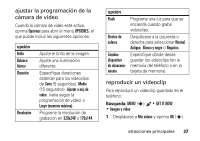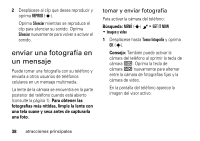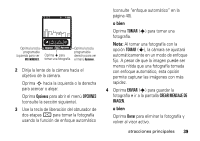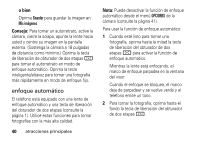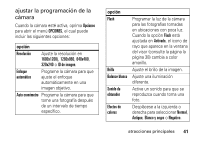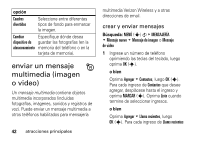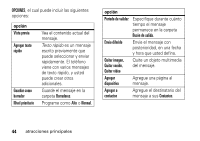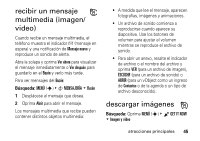Motorola DROID RAZR MAXX Verizon User Guide - Page 166
enviar un mensaje multimedia (imagen o video), crear y enviar mensajes
 |
View all Motorola DROID RAZR MAXX manuals
Add to My Manuals
Save this manual to your list of manuals |
Page 166 highlights
opción Cuadros divertidos Seleccione entre diferentes tipos de fondo para enmarcar la imagen. Cambiar Especifique dónde desea dispositivo de guardar las fotografías (en la almacenamiento memoria del teléfono o en la tarjeta de memoria). enviar un mensaje multimedia (imagen o video) Un mensaje multimedia contiene objetos multimedia incorporados (incluidas fotografías, imágenes, sonidos y registros de voz). Puede enviar un mensaje multimedia a otros teléfonos habilitados para mensajería 42 atracciones principales multimedia Verizon Wireless y a otras direcciones de email. crear y enviar mensajes Búsqueda: MENÚ (s) C & MENSAJERÍA % Mensaje nuevo % Mensaje de imagen o Mensaje de video 1 Ingrese un número de teléfono oprimiendo las teclas del teclado, luego oprima OK (s). o bien Oprima Agregar % Contactos, luego OK (s). Para cada ingreso de Contactos que desee agregar, desplácese hasta el ingreso y oprima MARCAR (s). Oprima Listo cuando termine de seleccionar ingresos. o bien Oprima Agregar % Llams recientes, luego OK (s). Para cada ingreso de Llams recientes